Η εργασία με Subtools στο ZBrush μπορεί να γίνει γρήγορα μπερδεμένη, ειδικά όταν εργάζεσαι με έναν μεγάλο αριθμό αντικειμένων. Ωστόσο, χάρη στις νέες ενημερώσεις στο μενού των Subtools-Menu, υπάρχουν πολλές βελτιώσεις που θα σε βοηθήσουν να διαχειρίζεσαι και να οργανώνεις τα μοντέλα σου πιο αποτελεσματικά. Σε αυτόν τον οδηγό θα μάθεις πώς να αξιοποιήσεις στο έπακρο τις νέες δυνατότητες.
Κύριες διαπιστώσεις
- Η ορατότητα των Subtools έχει απλοποιηθεί.
- Μπορείς να οργανώσεις τα Subtools σε ομάδες, κάτι που αυξάνει σημαντικά την καθαρή εικόνα.
- Η δυνατότητα να εμφανίζεις μόνο ορισμένες ομάδες Subtools παρέχει μεγαλύτερο έλεγχο στη δουλειά σου.
Βήμα-βήμα οδηγός
Για να εκμεταλλευτείς τις νέες δυνατότητες του μενού Subtools, ακολούθησε αυτόν τον δομημένο οδηγό.
1. Επισκόπηση των υπάρχοντων Subtools
Στην αρχή, θα πρέπει να αποκτήσεις μια επισκόπηση των ήδη υπαρχόντων Subtools. Επίλεξε το έργο στο οποίο εργάζεσαι και πλοηγήσου στα Subtools.
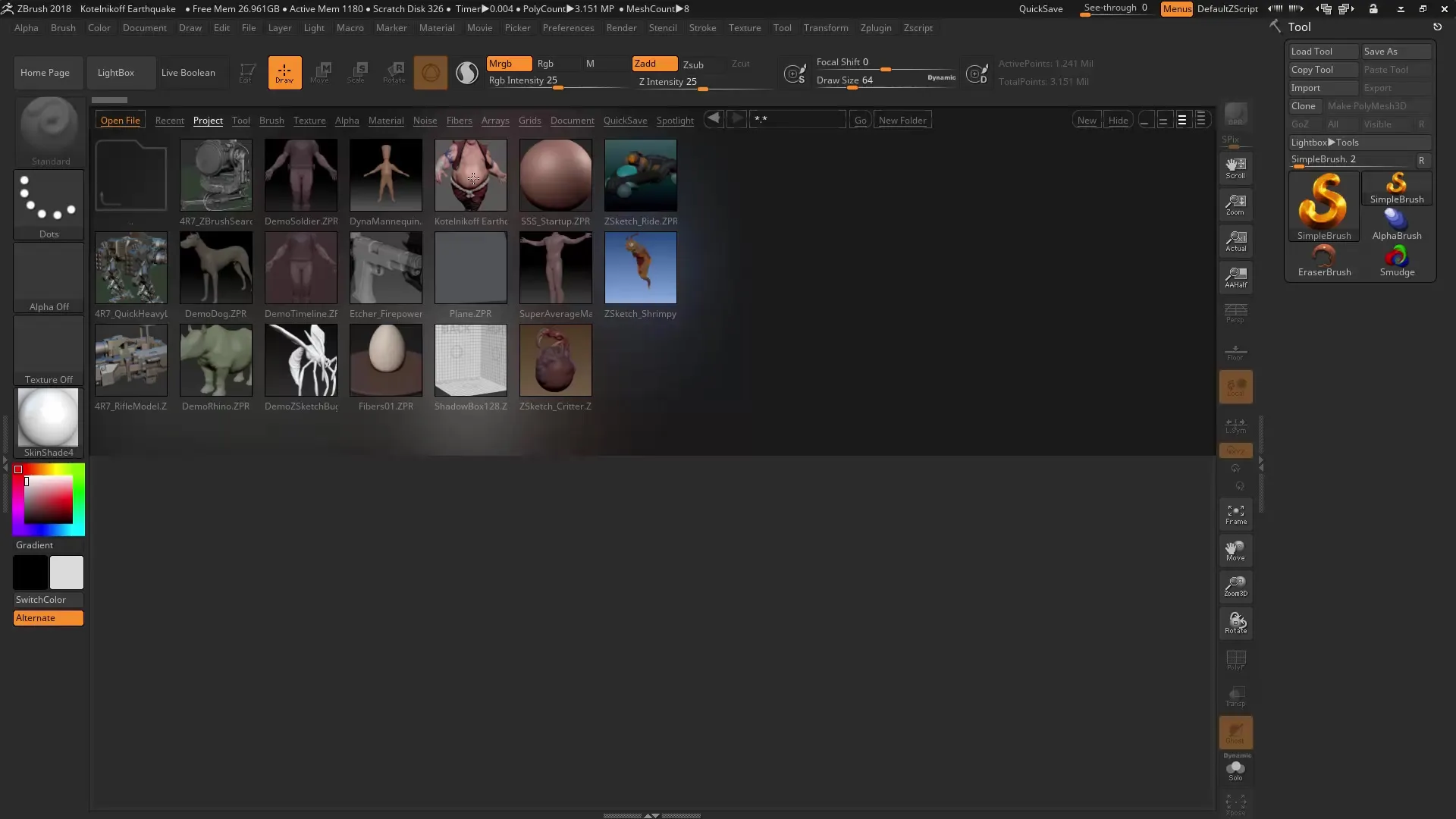
Μπορείς να επιλέξεις τα Subtools είτε κάνοντας κλικ απευθείας στη εικόνα είτε χρησιμοποιώντας τα βελάκια προς τα πάνω και προς τα κάτω. Αυτή η μέθοδος ίσως σου είναι ήδη γνωστή, ωστόσο είναι σημαντική για να εδραιώσεις τις βασικές γνώσεις.
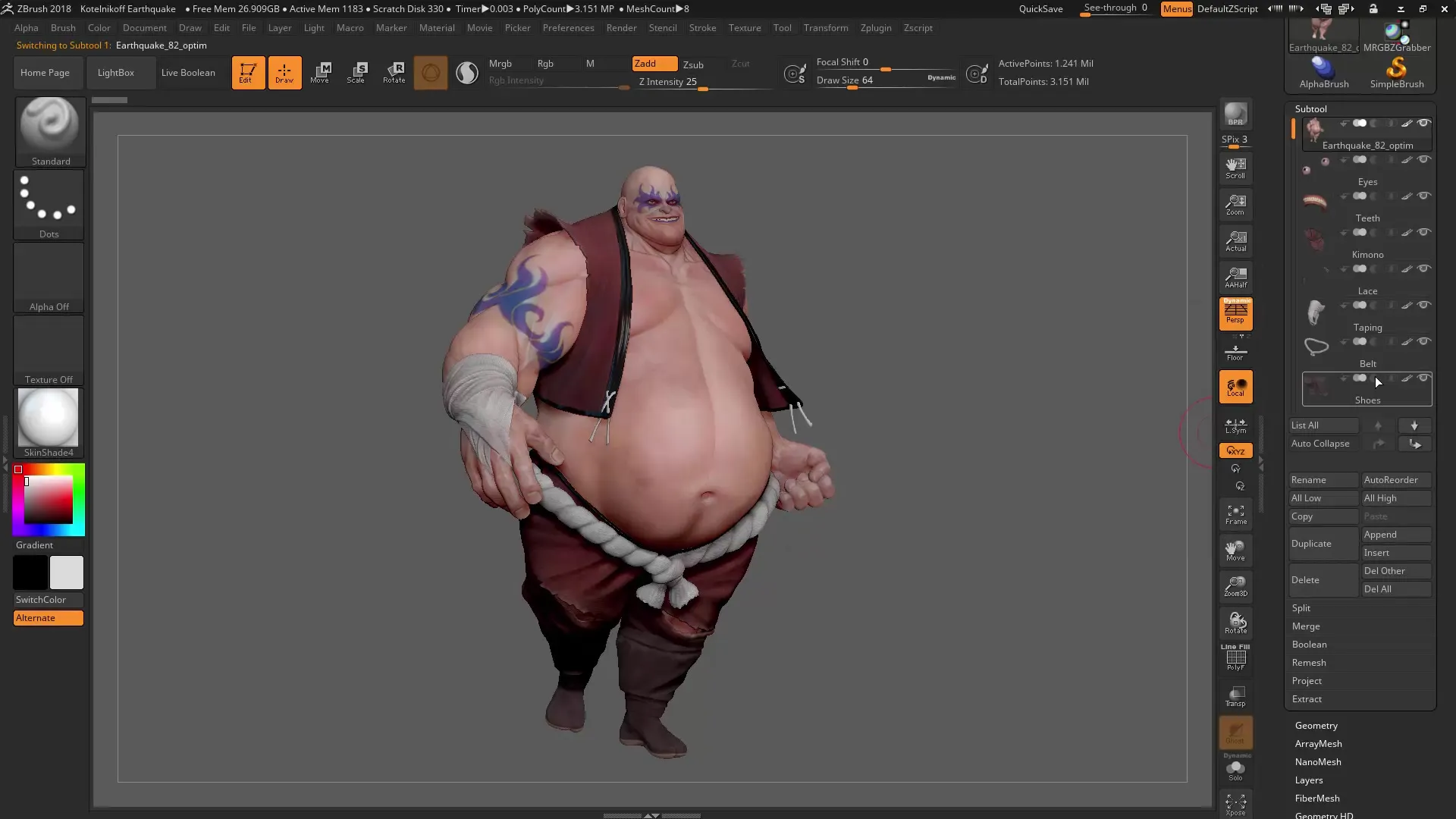
2. Ρύθμιση ορατότητας
Μια άλλη χρήσιμη δυνατότητα είναι η εύκολη διαχείριση των ρυθμίσεων ορατότητας. Έλεγξε αν όλα τα Subtools βρίσκονται στο υψηλότερο επίπεδο υποδιαίρεσης ή αν θέλεις να τα επαναφέρεις στα χαμηλότερα επίπεδα.
Χρησιμοποίησε τις επιλογές "All Low" και "All High" για να προσαρμόσεις γρήγορα μεγάλο αριθμό Subtools στα επιθυμητά επίπεδα υποδιαίρεσης. Αυτό μπορεί να είναι ιδιαίτερα χρήσιμο αν θέλεις να διασφαλίσεις ότι όλα τα Subtools έχουν την ίδια λεπτομέρεια.
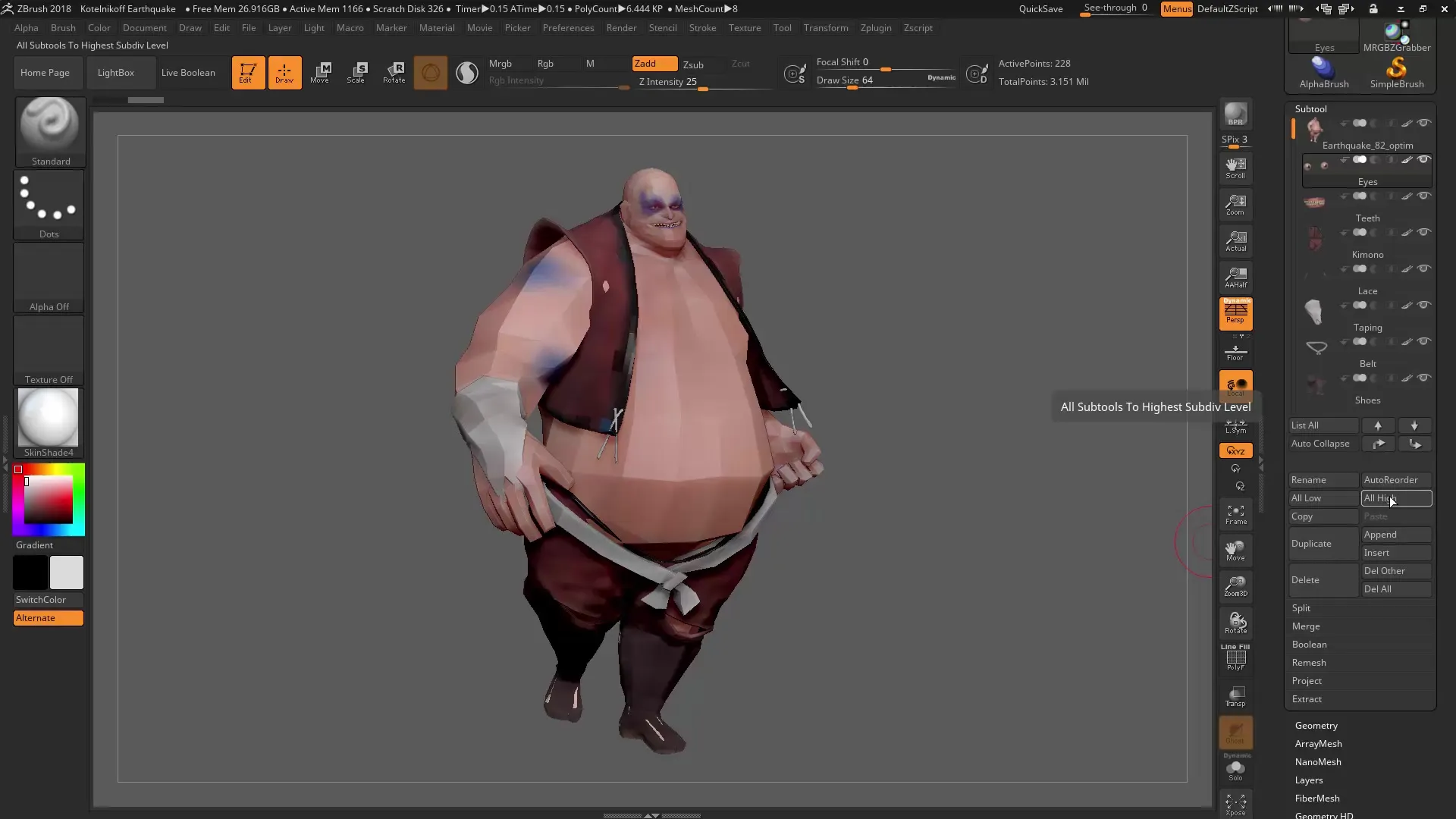
3. Διαχείριση ορατότητας των Subtools
Μια σημαντική καινοτομία αφορά την ορατότητα των Subtools. Όταν επιλέγεις το ανώτατο Subtool και κάνεις κλικ στο εικονίδιο του ματιού, θα εμφανίζεται μόνο αυτό το Subtool, χωρίς να αποκρύπτονται αυτόματα τα άλλα.
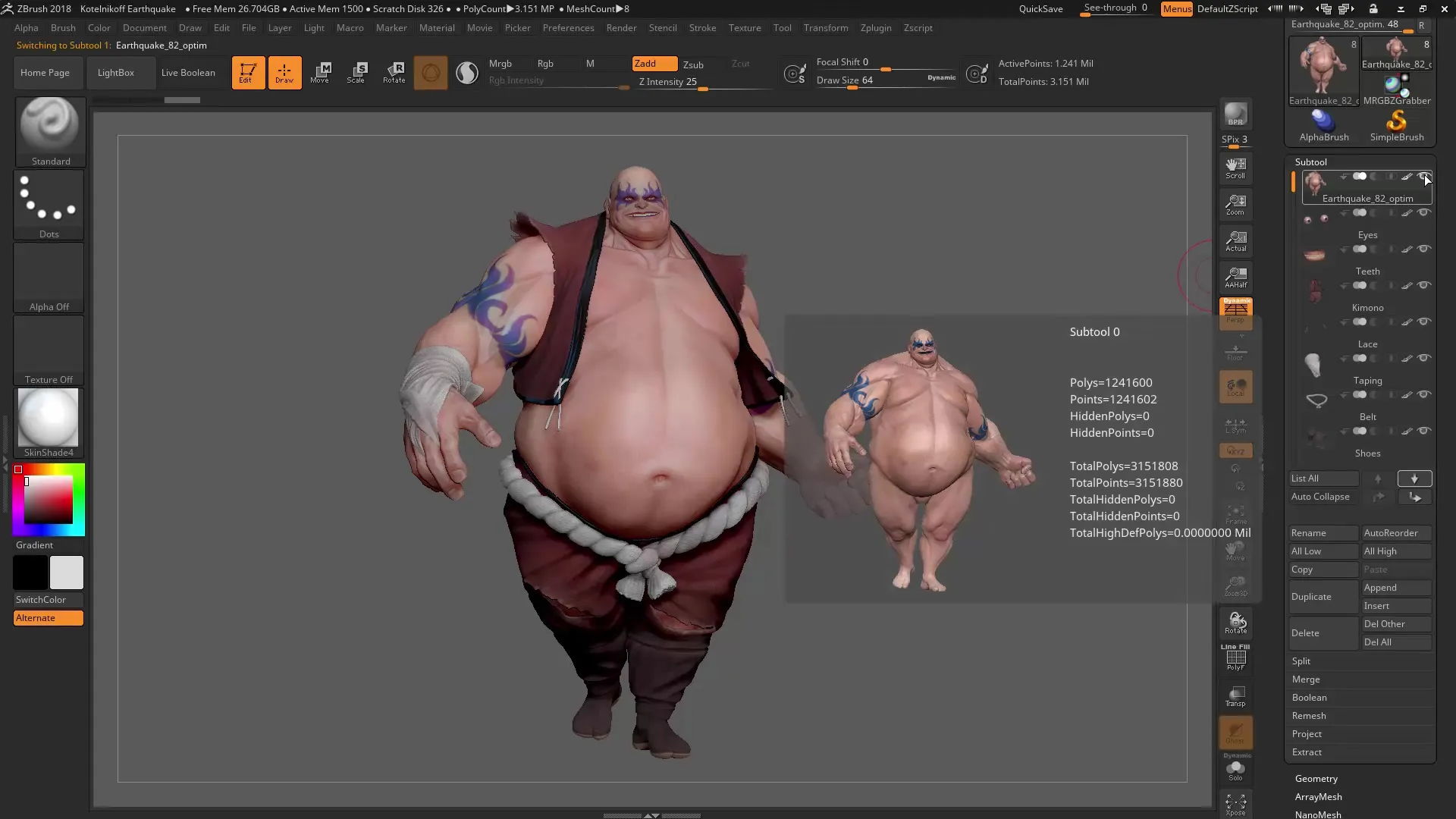
Αν θέλεις να αποκρύψεις όλα τα άλλα Subtools, πάτησε το πλήκτρο Shift και κάνε ξανά κλικ στο εικονίδιο του ματιού. Έτσι μπορείς γρήγορα να ελέγξεις την ορατότητα και να κάνεις ορατά τα επιθυμητά Subtools.
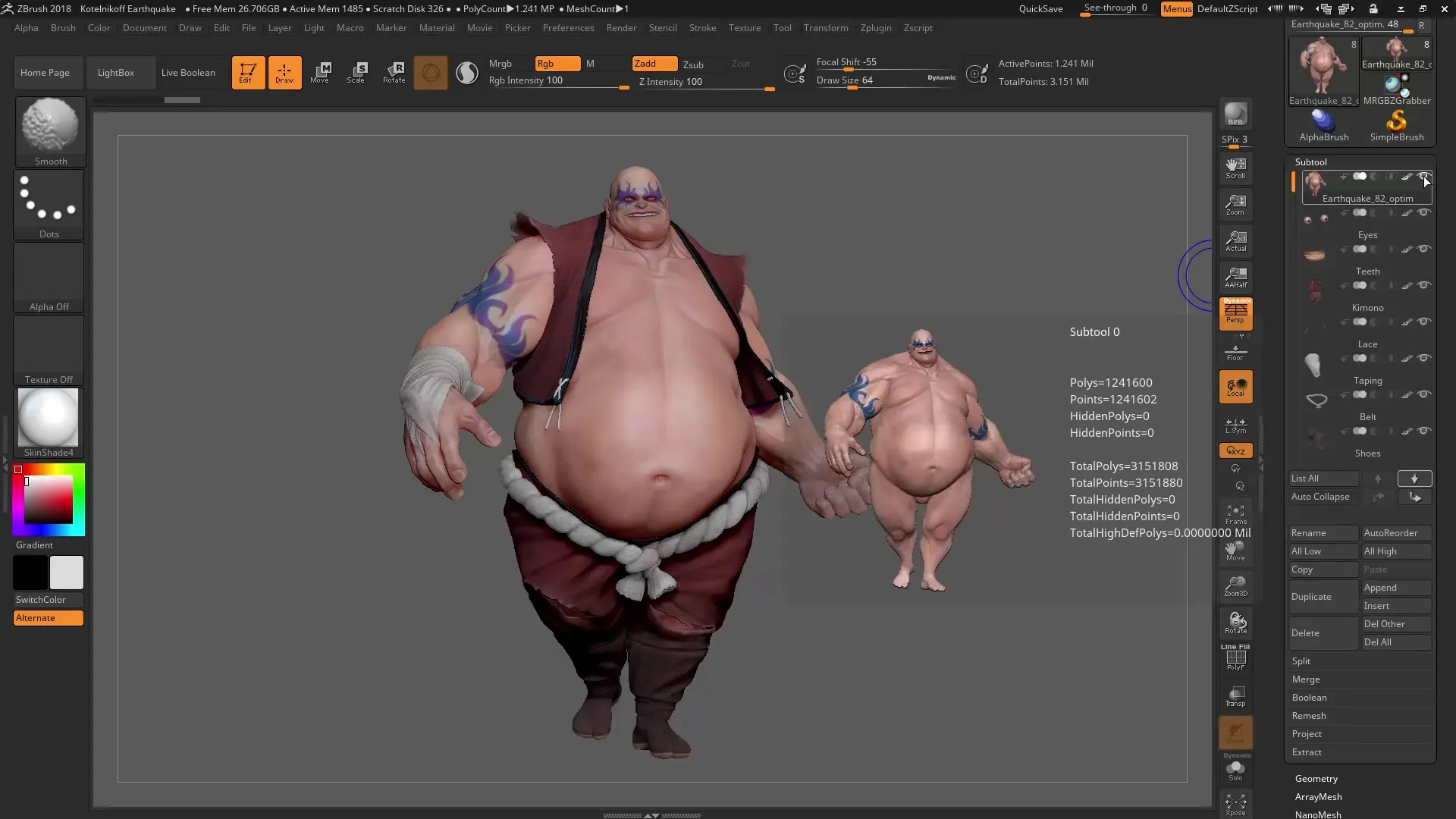
4. Οργάνωση Subtools σε ομάδες
Όταν εργάζεσαι με πολλά Subtools, η καθαρή εικόνα μπορεί να υποφέρει. Μια χρήσιμη λύση είναι η ομαδοποίηση των Subtools. Μπορείς να δημιουργήσεις μια ομάδα κάνοντας κλικ στο αντίστοιχο κουμπί ομαδοποίησης.
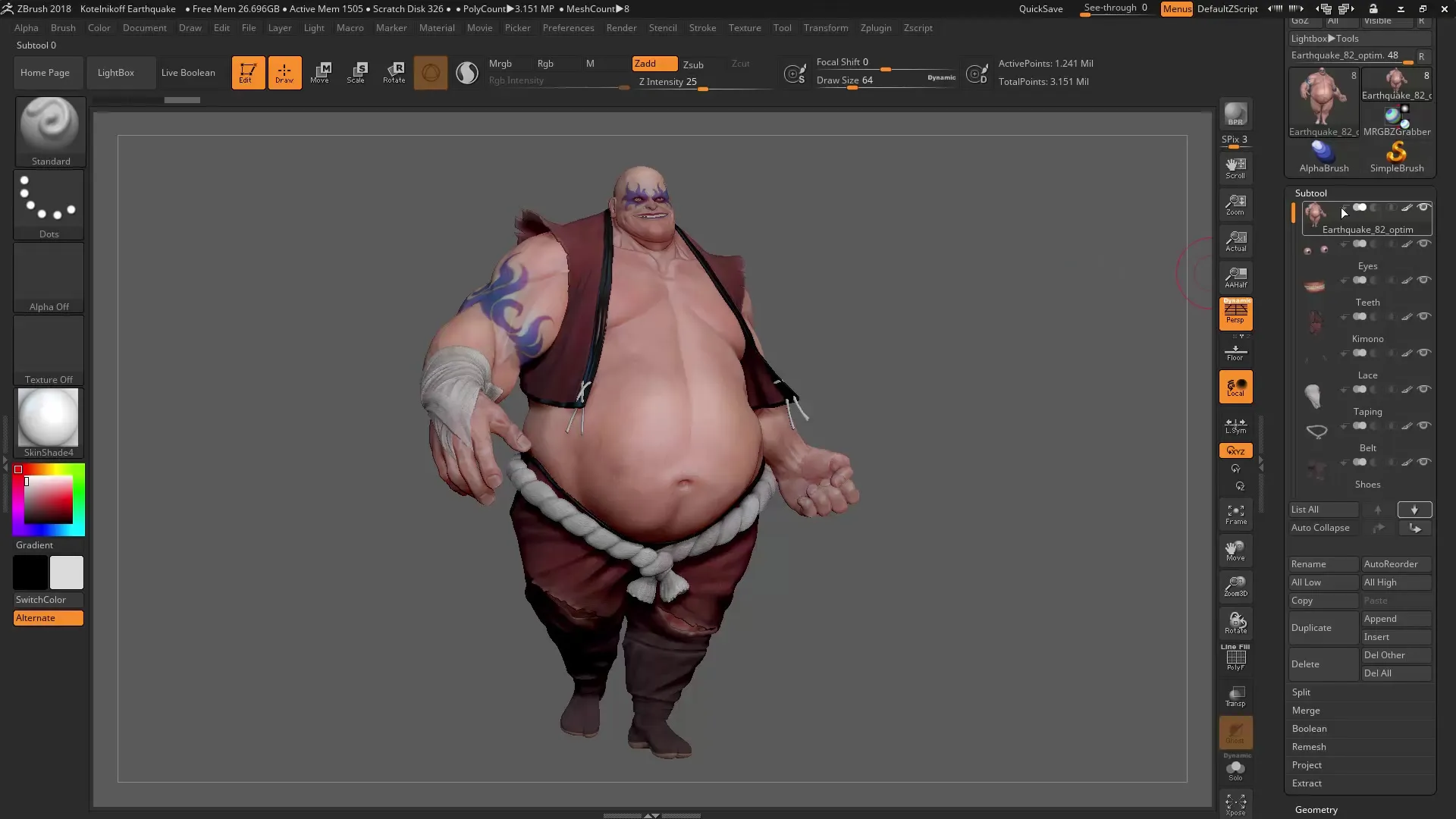
Αφού δημιουργήσεις μια ομάδα – για παράδειγμα, για ένα σώμα και τα αντίστοιχα κομμάτια του – μπορείς να τη διαχειριστείς στοχευμένα και να προσαρμόσεις την ορατότητα ολόκληρης της ομάδας.
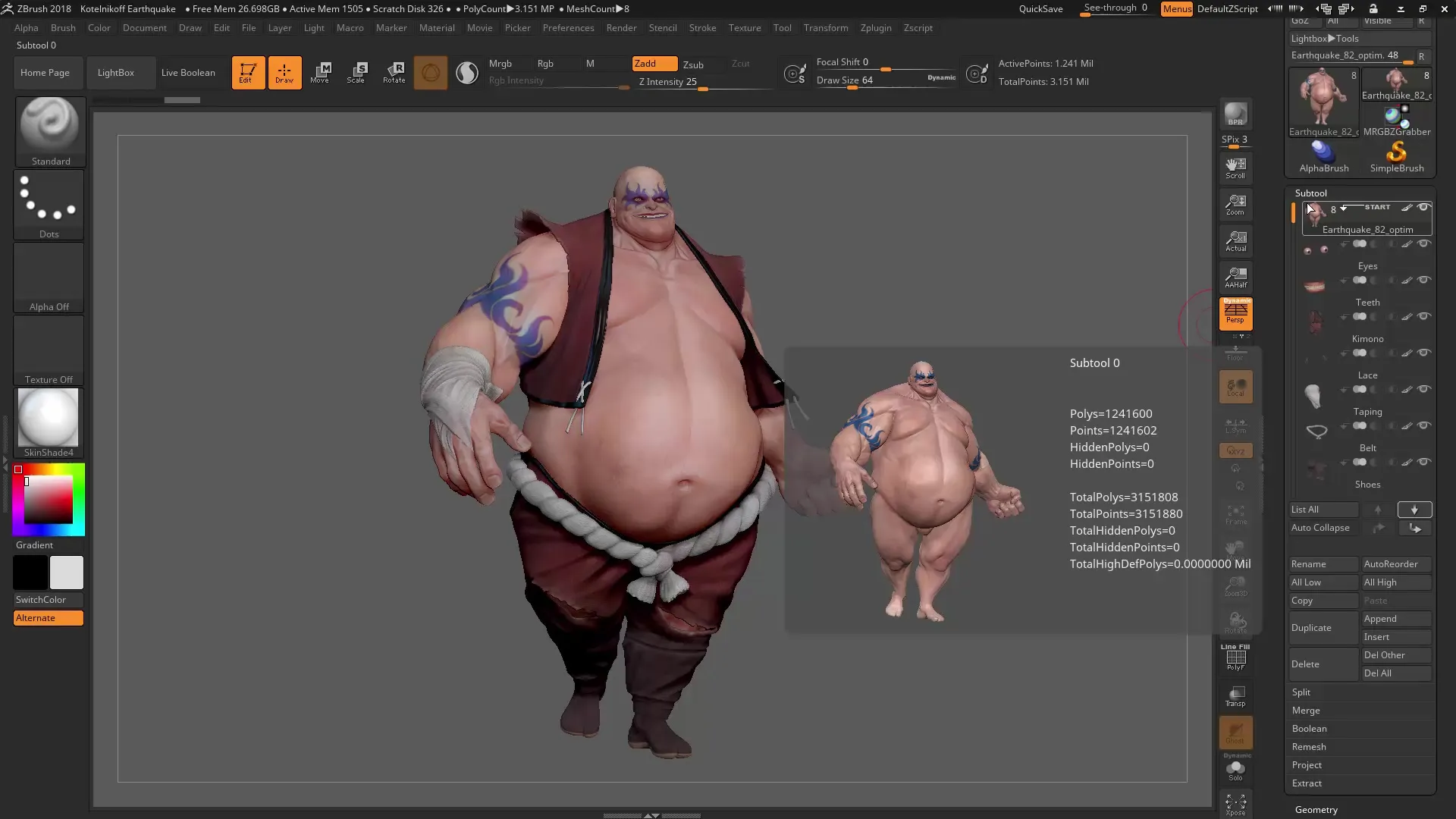
5. Χρήση ομάδων για καλύτερη οργάνωση
Με τη δυνατότητα ομάδων μπορείς να ελέγχεις την ορατότητα των Subtools όπως επιθυμείς. Αν ενδιαφέρεσαι μόνο για ρούχα, μπορείς να κάνεις κλικ σε αυτήν την ορατότητα και να αποκρύψεις τα υπόλοιπα αντικείμενα.
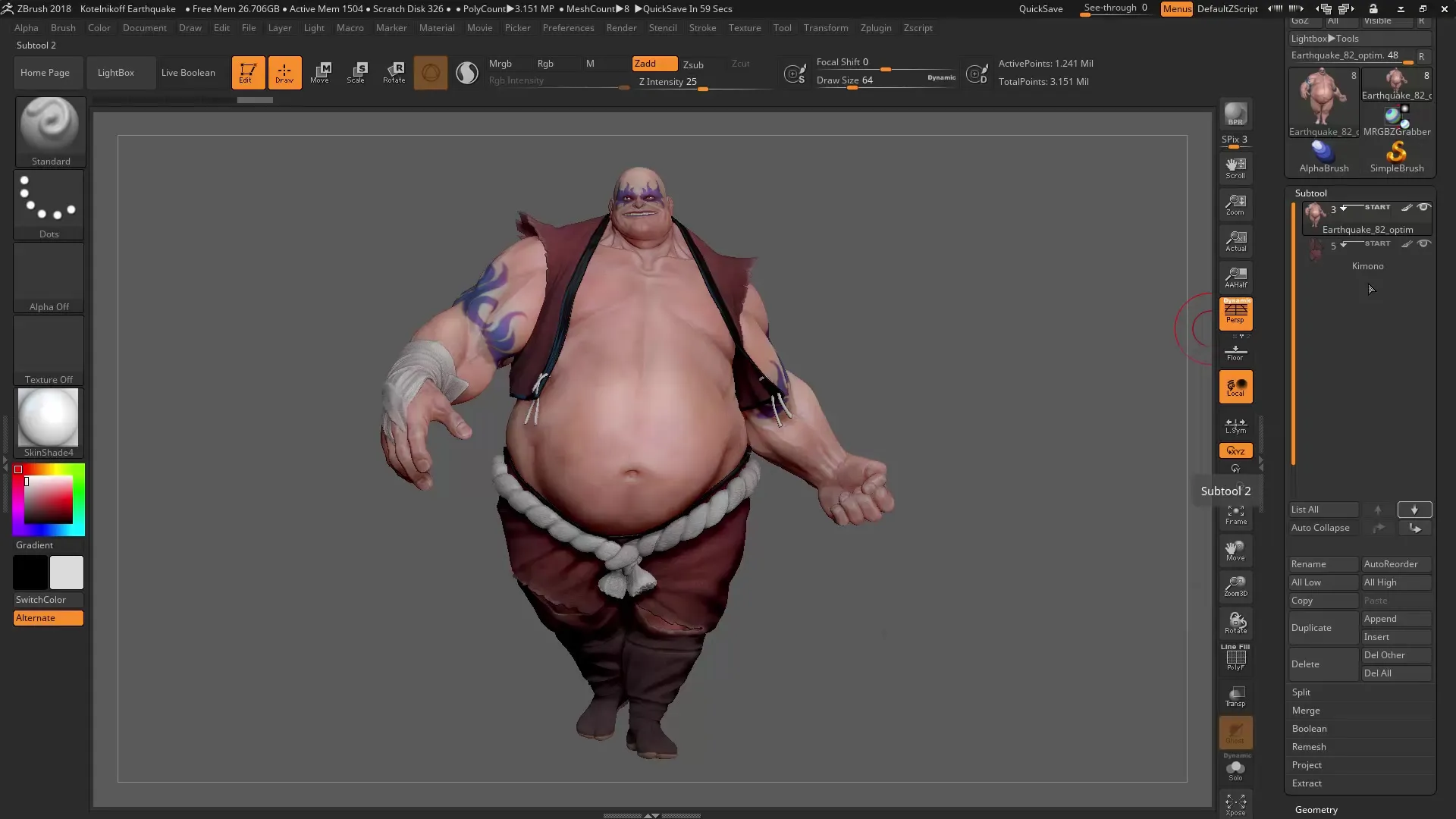
Αν γίνει πολύ μπερδεμένο, υπάρχει επίσης η δυνατότητα μέσω της λειτουργίας "Autocollapse" να κρατάς μόνο την τρέχουσα ομάδα ανοιχτή. Αυτό βελτιώνει σημαντικά την καθαρή εικόνα.
6. Προσαρμογή και διαγραφή ομάδων
Αν θέλεις να αλλάξεις την απόφασή σου σχετικά με την ομαδοποίηση, μπορείς να προσαρμόσεις τις ομάδες οποιαδήποτε στιγμή. Με ένα κλικ στο εικονίδιο ομάδας, μπορείς να προσαρμόσεις την ορατότητα των Subtools ή ακόμα και να διαγράψεις ολόκληρη την ομάδα.
Μέσω της αποτελεσματικής διαχείρισης των Subtools μπορείς να βελτιώσεις και να βελτιστοποιήσεις τη ροή εργασίας σου στο ZBrush σημαντικά.
Σύνοψη – ZBrush 2018 και 4R8: Βελτιστοποίηση του μενού Subtools
Οι νέες δυνατότητες στο μενού Subtools σου προσφέρουν χρήσιμα εργαλεία για να οργανώνεις τα Subtools σου αποδοτικά και να ελέγχεις την ορατότητά τους εύκολα. Μάθε να χρησιμοποιείς αυτές τις δυνατότητες για να βελτιώσεις τη ροή εργασίας σου.
Συχνές Ερωτήσεις
Πώς λειτουργεί η ομαδοποίηση των Subtools;Μπορείς να ομαδοποιήσεις τα Subtools κάνοντας κλικ σε ένα βελάκι και δημιουργώντας μια νέα ομάδα.
Πώς μπορώ να ελέγξω την ορατότητα των Subtools;Κάνε κλικ στο εικονίδιο του ματιού για να προσαρμόσεις την ορατότητα ενός Subtool ή κράτησε πατημένο το Shift για να αποκρύψεις πολλά Subtools.
Τι συμβαίνει όταν ενεργοποιώ τη λειτουργία Autocollapse;Με τη λειτουργία Autocollapse, διατηρείται ανοιχτή μόνο η τρέχουσα επιλεγμένη ομάδα, κάτι που αυξάνει την καθαρή εικόνα.
Μπορώ να επεξεργαστώ μια ομάδα αργότερα;Ναι, μπορείς να προσαρμόσεις ή να διαγράψεις ομάδες οποιαδήποτε στιγμή για να αλλάξεις την οπτική σου.


